एक्सेल में रेंज को टेबल में या इसके विपरीत कैसे बदलें?
एक्सेल में कुछ ऑपरेशन करने के लिए टेबल हमारे लिए एक उपयोगी सुविधा है, इसलिए कभी-कभी, हमें डेटा की एक श्रृंखला के आधार पर एक टेबल बनाने की आवश्यकता होती है। रेंज को टेबल में बदलने के लिए या इसके विपरीत, एक्सेल हमें उपयोग करने के लिए कुछ आसान तरीके प्रदान करता है। कृपया इस लेख में अधिक विवरण जानें।
- एक्सेल में रेंज को टेबल में बदलें
- एक्सेल में टेबल को रेंज में बदलें
- एक्सेल के लिए कुटूल के साथ एक तालिका को श्रेणी के सादे पाठ में परिवर्तित करें
एक्सेल में रेंज को टेबल में बदलें
डेटा रेंज को तालिका में बदलने के लिए, कृपया निम्नानुसार कार्य करें:
1. वह डेटा श्रेणी चुनें जिसे आप कनवर्ट करना चाहते हैं।
2। क्लिक करें सम्मिलित करें > तालिका, में तालिका बनाएं संवाद बॉक्स, जाँचें मेरी टेबल में हेडर हैं यदि आपके डेटा में हेडर हैं, तो स्क्रीनशॉट देखें:
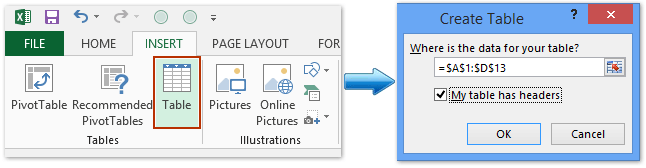
3। तब दबायें OK, और आपकी डेटा श्रेणी को तालिका प्रारूप में परिवर्तित कर दिया गया है।
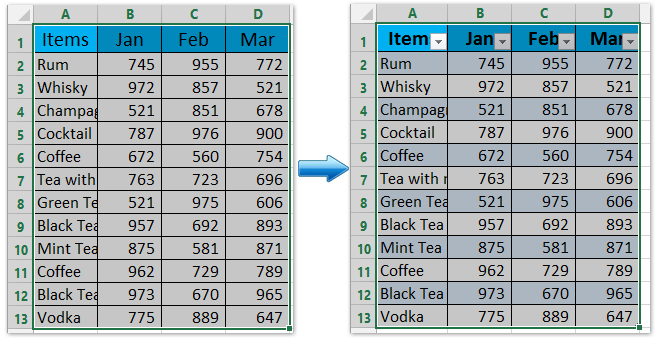
टिप: उपरोक्त तरीके को छोड़कर, आप नीचे दी गई विधि से डेटा रेंज को तालिका के रूप में भी प्रारूपित कर सकते हैं।
1. डेटा श्रेणी का चयन करें और फिर क्लिक करें होम > तालिका के रूप में प्रारूपित करें, अपनी पसंद की एक टेबल शैली चुनें तालिका के रूप में प्रारूपित करें ड्रॉप डाउन सूची।
2. बाहर निकले में तालिका के रूप में प्रारूपित करें संवाद बॉक्स, जाँचें मेरी टेबल में हेडर हैं यदि आपके डेटा में हेडर हैं, और फिर क्लिक करें OK प्रक्रिया को पूरा करने के लिए।
Excel में तालिका को श्रेणी के सादे पाठ में बदलने के लिए एक क्लिक
आवेदन करते समय होम > स्पष्ट > स्पष्ट प्रारूप किसी तालिका में, यह तालिका से भरण रंग, फ़ॉन्ट रंग या अन्य प्रारूप हटा देगा। हालाँकि, चयनित सीमा अभी भी एक तालिका है। लेकिन आप चयनित तालिका से सभी प्रकार के प्रारूपों को हटाना चाहते हैं और इसे सादे पाठ के साथ सामान्य श्रेणी में परिवर्तित करना चाहते हैं। इस मामले में, प्रयास करें सभी सेल फ़ॉर्मेटिंग साफ़ करें एक्सेल के लिए कुटूल की उपयोगिता।

एक्सेल में टेबल को रेंज में बदलें
यदि आपको तालिका को वापस सामान्य डेटा श्रेणी में परिवर्तित करने की आवश्यकता है, तो एक्सेल इससे निपटने का एक आसान तरीका भी प्रदान करता है।
1. अपनी तालिका श्रेणी का चयन करें, राइट क्लिक करें और संदर्भ मेनू से तालिका > रेंज में कनवर्ट करें का चयन करें। स्क्रीनशॉट देखें:
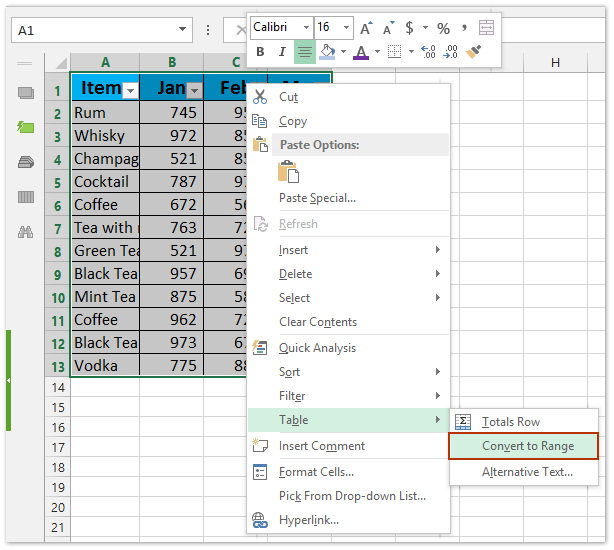
टिप: आप तालिका श्रेणी का चयन भी कर सकते हैं, और फिर क्लिक कर सकते हैं डिज़ाइन > रेंज में परिवर्तित करें.
2. फिर एक प्रॉम्प्ट बॉक्स खुलेगा, कृपया क्लिक करें हाँ बटन, और चयनित तालिका सामान्य श्रेणी में परिवर्तित हो जाएगी।
नोट: यह विधि केवल तालिका स्वरूपण शैली को हटा देगी, लेकिन मूल तालिका के भरण रंग और फ़ॉन्ट रंग दोनों को बनाए रखेगी। यदि आपको भरण रंग और फ़ॉन्ट रंग सहित सभी तालिका स्वरूपण को हटाने की आवश्यकता है, तो कृपया निम्नलिखित विधि से आगे बढ़ें।
एक्सेल के लिए कुटूल के साथ एक तालिका को श्रेणी के सादे पाठ में परिवर्तित करें
एक्सेल के लिए कुटूल एक प्रदान करता है सभी कक्षों का फ़ॉर्मेटिंग साफ़ करें एक्सेल में टेबल डेटा खोए बिना टेबल फ़ॉर्मेटिंग शैली को साफ़ करने के लिए एक्सेल उपयोगकर्ताओं को एक क्लिक पर सक्षम करने की उपयोगिता।
एक्सेल के लिए कुटूल - 300 से अधिक आवश्यक उपकरणों के साथ सुपरचार्ज एक्सेल। बिना किसी क्रेडिट कार्ड की आवश्यकता के पूर्ण-विशेषताओं वाले 30-दिवसीय निःशुल्क परीक्षण का आनंद लें! अब समझे
उस तालिका का चयन करें जिसकी तालिका शैली आप हटा देंगे, और क्लिक करें कुटूल > का गठन > सभी कक्षों का फ़ॉर्मेटिंग साफ़ करें. स्क्रीनशॉट देखें:
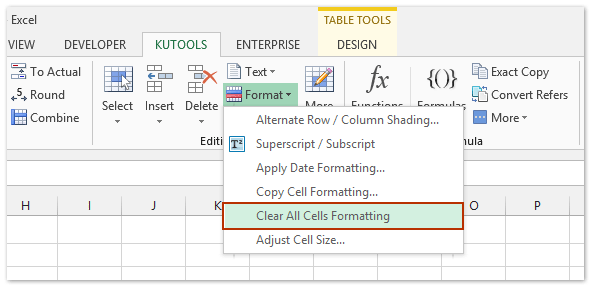
अब आप देखेंगे कि मूल तालिका डेटा को नीचे दिखाए गए स्क्रीनशॉट के अनुसार रखते हुए तालिका स्वरूपण शैली को पूरी तरह से हटा/साफ कर दिया गया है:
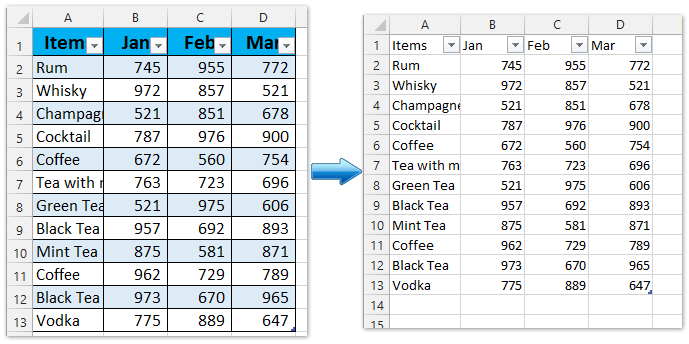
एक्सेल के लिए कुटूल - 300 से अधिक आवश्यक उपकरणों के साथ सुपरचार्ज एक्सेल। बिना किसी क्रेडिट कार्ड की आवश्यकता के पूर्ण-विशेषताओं वाले 30-दिवसीय निःशुल्क परीक्षण का आनंद लें! अब समझे
डेमो: एक्सेल में टेबल को प्लेन रेंज में बदलें
सर्वोत्तम कार्यालय उत्पादकता उपकरण
एक्सेल के लिए कुटूल के साथ अपने एक्सेल कौशल को सुपरचार्ज करें, और पहले जैसी दक्षता का अनुभव करें। एक्सेल के लिए कुटूल उत्पादकता बढ़ाने और समय बचाने के लिए 300 से अधिक उन्नत सुविधाएँ प्रदान करता है। वह सुविधा प्राप्त करने के लिए यहां क्लिक करें जिसकी आपको सबसे अधिक आवश्यकता है...

ऑफिस टैब ऑफिस में टैब्ड इंटरफ़ेस लाता है, और आपके काम को बहुत आसान बनाता है
- Word, Excel, PowerPoint में टैब्ड संपादन और रीडिंग सक्षम करें, प्रकाशक, एक्सेस, विसियो और प्रोजेक्ट।
- नई विंडो के बजाय एक ही विंडो के नए टैब में एकाधिक दस्तावेज़ खोलें और बनाएं।
- आपकी उत्पादकता 50% बढ़ जाती है, और आपके लिए हर दिन सैकड़ों माउस क्लिक कम हो जाते हैं!
